DCP-8085DN
常见问题解答与故障排除 |
我如何在 Windows系统下选择自动双面或小册子打印?
在使用双面功能前, 请注意以下条件:
- 使用自动双面打印功能时,请使用 A4、Letter、Legal 或 Folio 尺寸的纸张。
- 确保已合上后盖。
- 确保双面单元已正确装入打印机。
- 如果纸张卷曲,请将其弄平整,然后放回纸盒。
- 请使用普通纸。切勿使用铜版纸或薄纸。
打印机驱动程序:
- 将纸张放入纸盒或多功能纸盒。
- 打开电脑上的 打印机 文件夹
注 : 根据不同的操作系统, 打开步骤也可能不同
- 点击 开始 -> (设置) -> 控制面板 -> 打印机 (和传真)
- 点击 开始 -> (设置) -> 控制面板 -> 打印机和其它硬件, 然后查看已安装的打印机
- 点击 开始 -> (设置) -> 控制面板 -> 打印机 (和传真)
- 右击 Brother打印机图标, 点击 属性.
- 点击 打印首选项

- 在 基本 选项卡里, 点击 双面打印 /小册子打印 下拉菜单
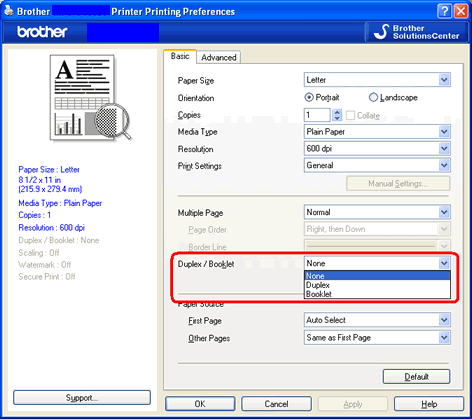
- 选择 双面打印 或 小册子打印.
- 点击 双面打印设置... 按钮.
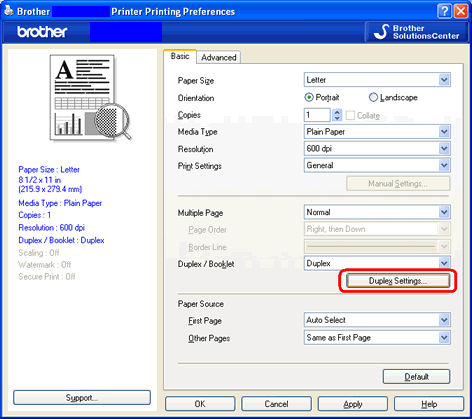
- 确保 使用双面打印单元 选项被选中. 选中该选项即可进行自动双面打印. 您还可以选择双面类型列表中的装订方向并选择装订偏距的毫米或英寸
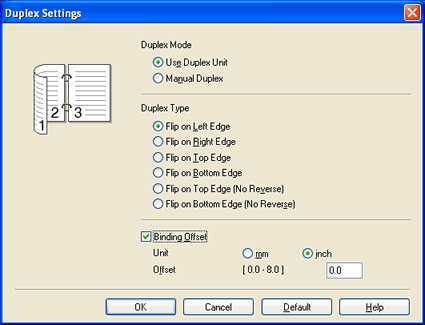
- 点击 确定.
- 点击 应用 -> 确定. 所有的打印作业会自动双面打印
BR-Script打印驱动程序 :
- 将纸张放入纸盒或多功能纸盒。
- 打开电脑上的 打印机 文件夹
注 : 根据不同的操作系统, 打开步骤也可能不同
- 点击 开始 -> (设置) -> 控制面板 -> 打印机 (和传真)
- 点击 开始 -> (设置) -> 控制面板 -> 打印机和其它硬件, 然后查看已安装的打印机
- 点击 开始 -> (设置) -> 控制面板 -> 打印机 (和传真)
- 右击 Brother打印机图标, 点击 属性.
- 点击 打印首选项
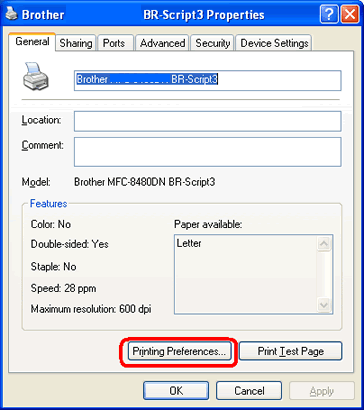
- 在 布局 选项卡, 选择 方向, 双面打印 和 页序.
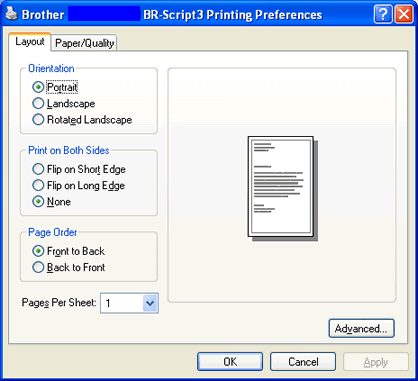
- 点击 确定. 所有的打印作业会自动双面打印
内容反馈
请在下方提供您的反馈,帮助我们改进支持服务。
